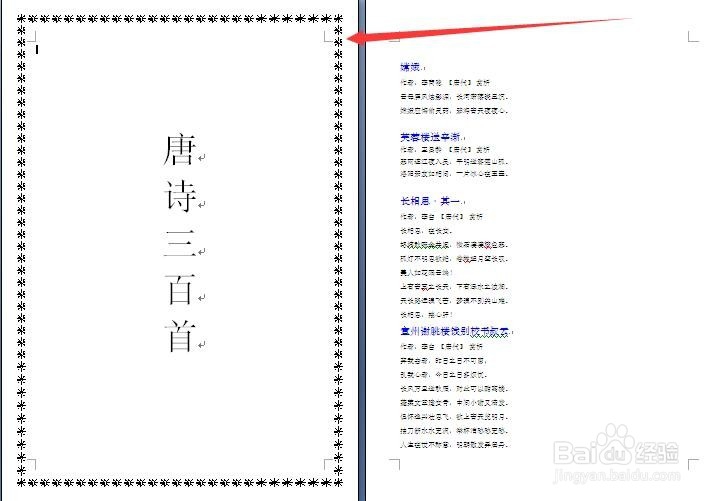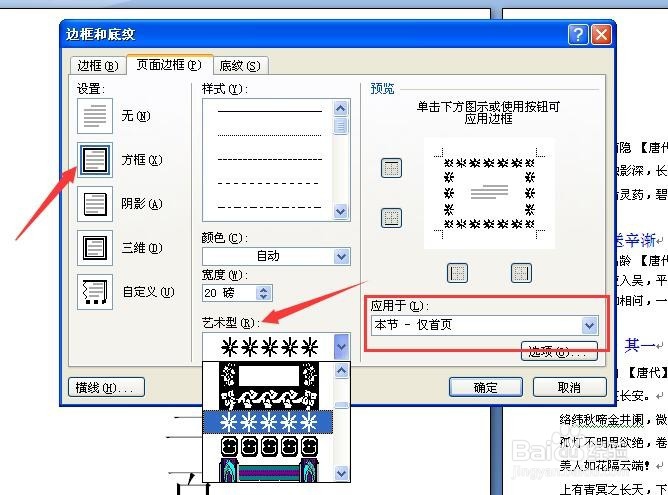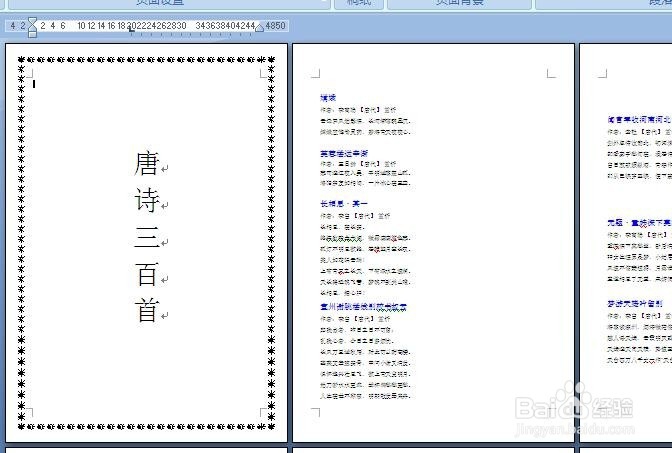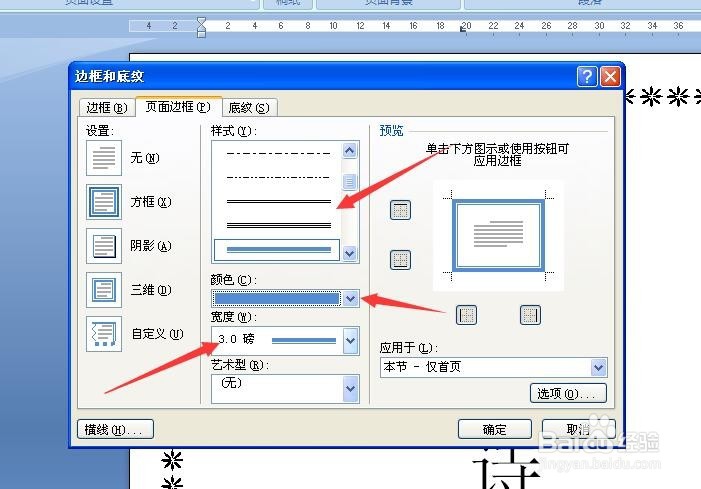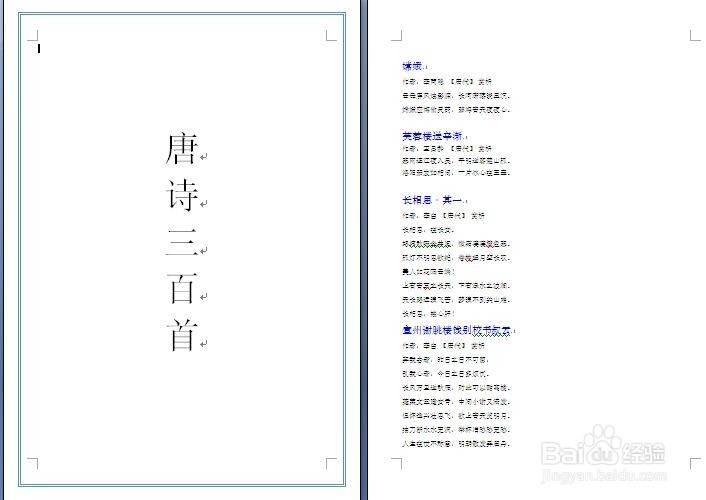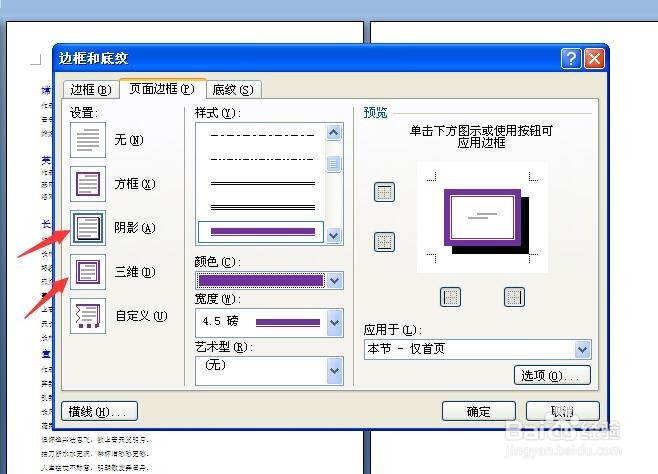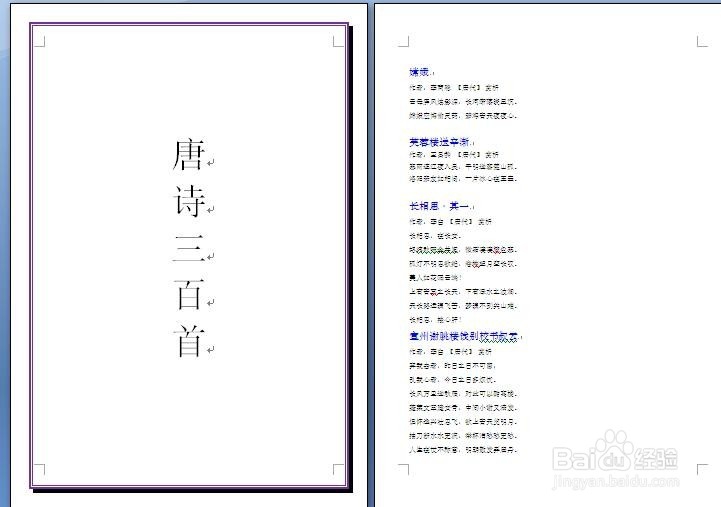word怎么设置文档封面的边框
1、我们想来看一个word的首页封面边框,我们要在首页方面添加如图所示的带规则图案的花样边框,并且只有首页有边框,余下的页面则是正文无边框。
2、首先在工具栏中选择【页面布局】。在其中有页面设置的主要功能选项框,在其右下角有一个带箭头的小图标,点击该小图标。
3、在页面设置框中,选择【版式】设置界面,在页眉页脚选项中勾选【首页不同】,然后点击下面的【边框】。
4、进入边框和底纹设置框,首咸犴孜稍先要在右边选中【方框】,然后在【艺术型】下拉菜单中找到想要的图案。最后应用于要选择【本节-仅首页】,就完成了首页边框的设置。
5、如果边框只是想要一些线型的框框,则在选择【方框】之后,在样式中选择线的类型,做颜色设置,最后再对线的宽度进行设置即可。
6、如果想要边框显示出稍微有点立体的感觉,则还有阴影和三维的选项,能使边框看起来不那么单薄,立体一些。
声明:本网站引用、摘录或转载内容仅供网站访问者交流或参考,不代表本站立场,如存在版权或非法内容,请联系站长删除,联系邮箱:site.kefu@qq.com。
阅读量:68
阅读量:75
阅读量:94
阅读量:94
阅读量:76